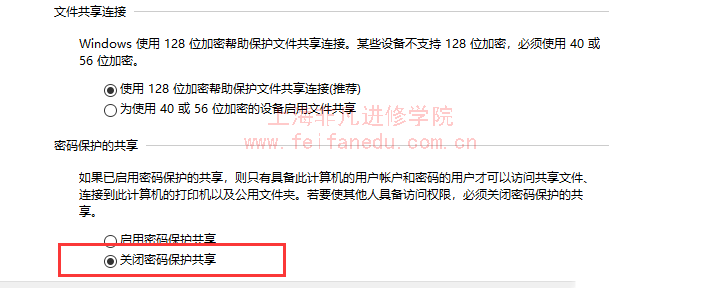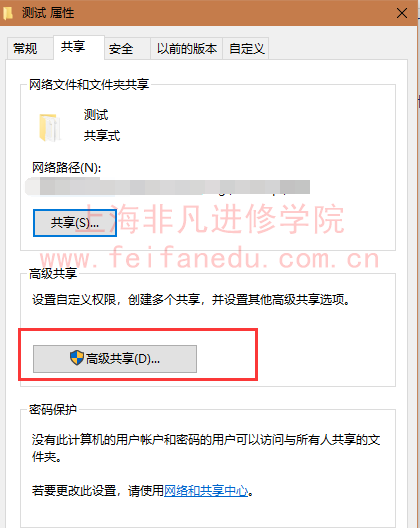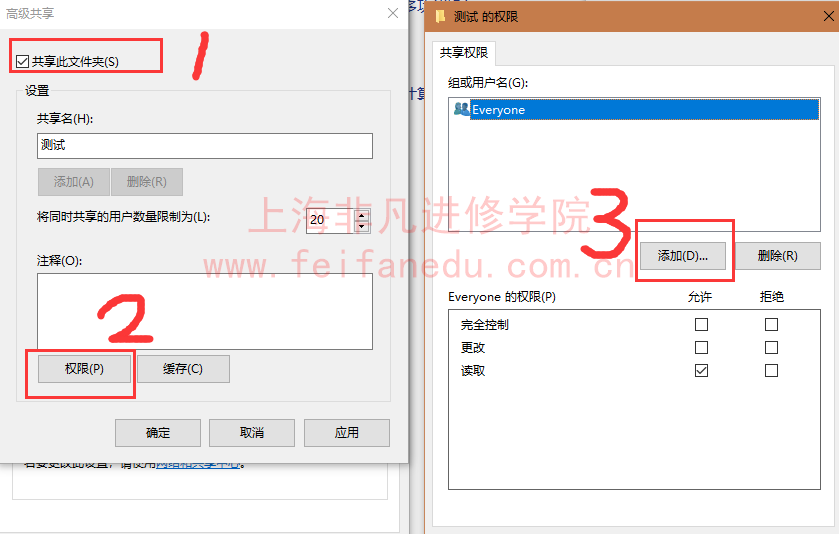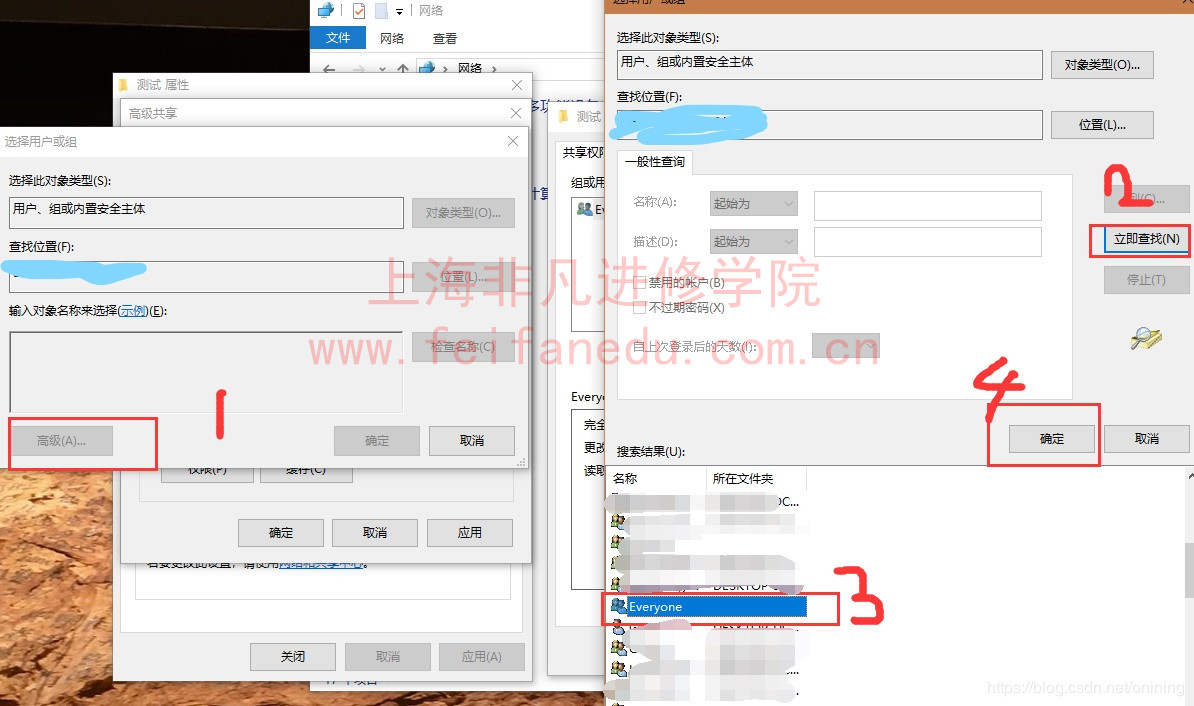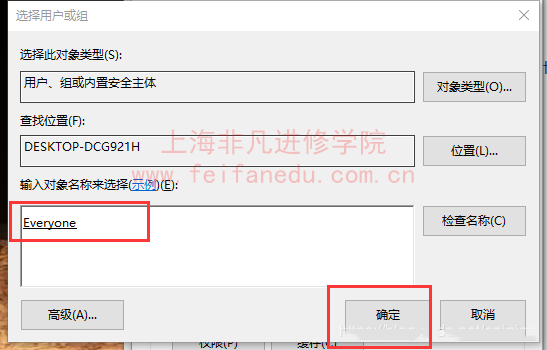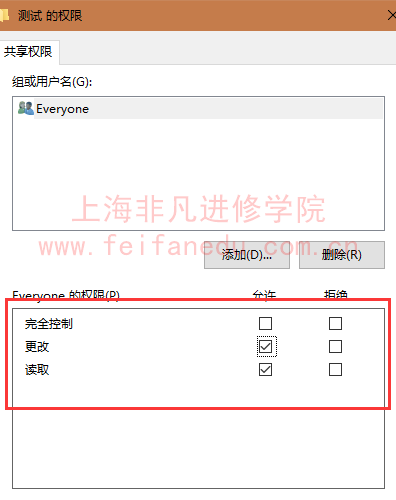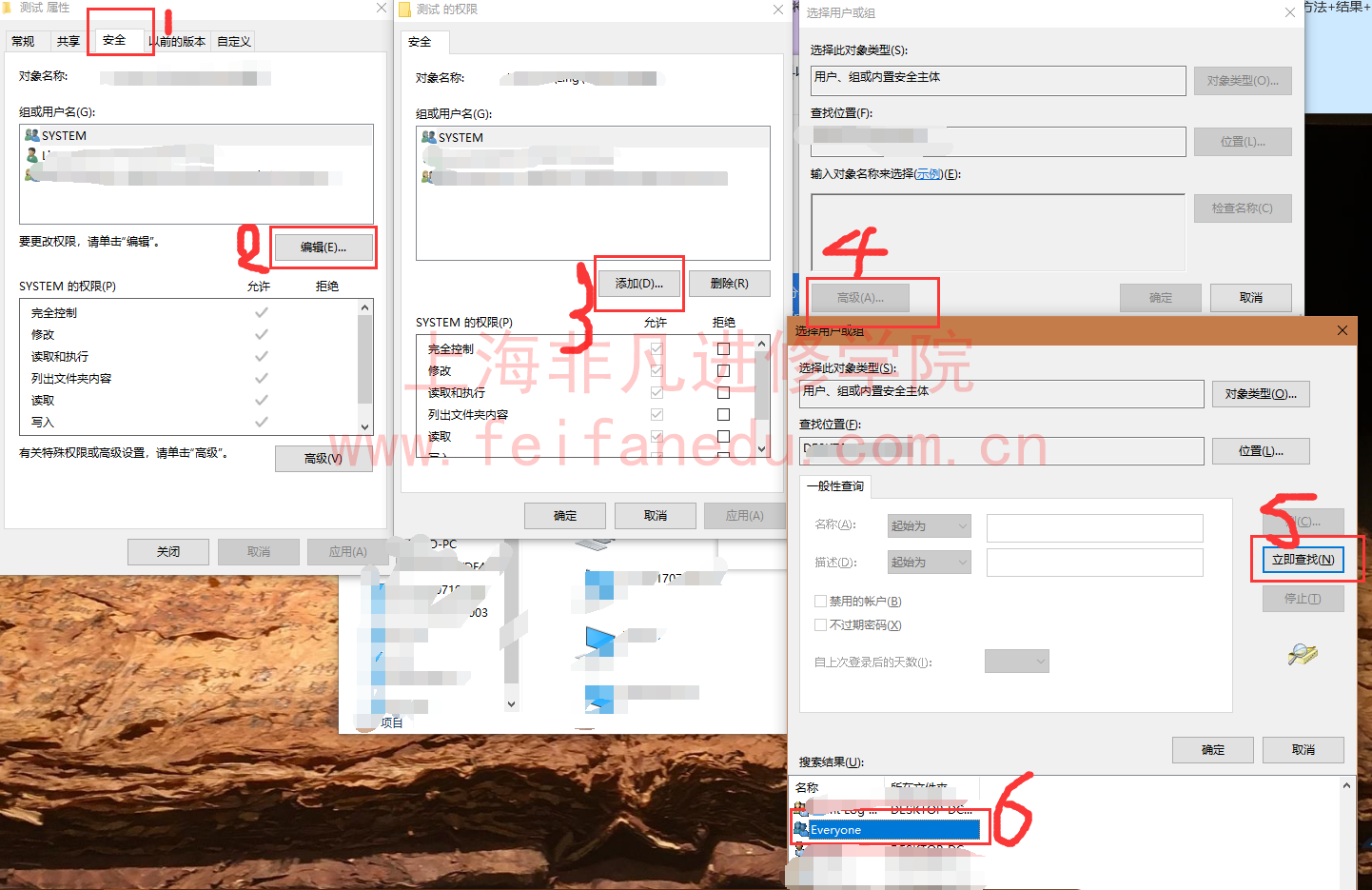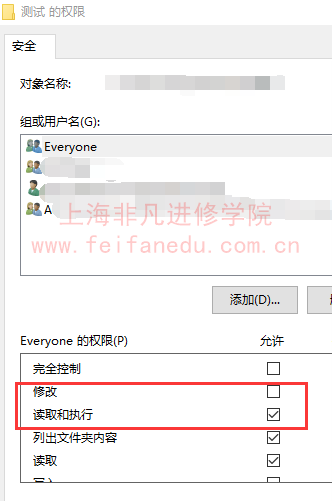局域网(Local Area Network, LAN),又称内网,指覆盖局部区域(如办公室或楼层)的计算机网络,有的时候我们需要在局域网中进行文件传输和共享,那要怎么实现呢?今天
网络管理员培训老师就来教你windows局域网如何设置共享文件。
1、首先打开【网络】,查看本机的网络共享是否打开。如果未打开,会出现如下图的提示,点击该提示。
2、在电脑左下角网络图标上右键点击打开网络共享设置。如下图所示,进行设置。令本机成为局域网下可被发现与共享的电脑之一。
3、
网络管理员培训老师提醒同学们这里要注意的是,设置当前所连的网为专用网络还是公用网络都可以的,关键是要共享文件的电脑要处在同一网络内,这个可以在网络连接的地方进行查看。
4、在刚才的网络共享设置中,将密码保护关掉。这样可以方便别人直接读取你要共享的文件。(
网络管理员培训老师提醒同学们这里涉及到安全的问题,所以在共享完文件后,可以再把本机的网络共享关闭,以免出现安全隐私问题。)
5、右键你所要共享的文件->属性->共享->高级共享。进行高级共享的设置。
6、点击勾选框,设置文件共享。点击权限,打开该文件的共享权限设置。点击“添加”,对要共享的人进行设置。
7、点击添加后,弹出“选择用户或组”消息框。点击“高级”,弹出新消息框,点击“立即查找”,在搜索结果中选择“everyone”,点击确定。
8、在“选择用户或组”中看见,输入框中有了everyone。点击确定。
9、在共享权限中对everyone进行设置。更改=可以修改索要共享的文件,读取=只能把共享的文件拷贝到自己的电脑上。这里的everyone=局域网下的所有电脑。可根据自己的需要来设置权限。
10、右键-属性-安全。点击编辑,在弹出的消息框中选择添加,之后的步骤与7类似。
11、设置好后,在安全中的测试权限对everyone进行设置。这里的设置比较重要,关键者对方是否真的能够修改、读取该文件。
12、全部都设置好了以后,在对方的电脑中-网络-找到你的电脑名称,双击进去,就可以找到你要分享的文件啦,也可以通过IP地址或者计算机名称来访问。
本文来源:网络。整理:网络管理员培训学校。更多资讯【请关注微信号:feifanxueyuan】(版权声明:推送文章和图片我们都会注明作者和来源,除非确实无法确认。部分文章和图片推送时未能与原作者取得联系,若涉及版权,烦请原作者联系小编更正,谢谢。)